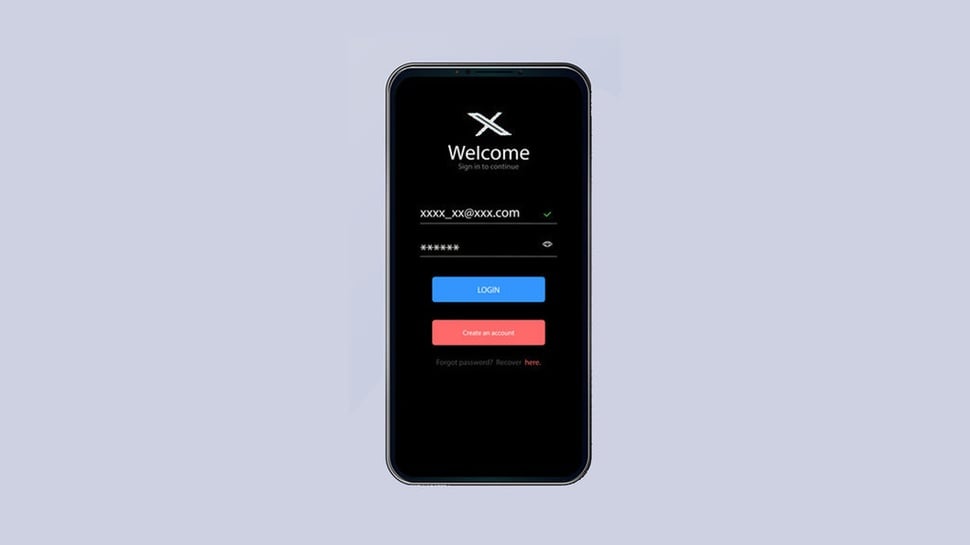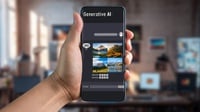tirto.id - Twitter, meskipun sudah berganti nama menjadi X, masih menjadi salah satu media sosial yang aktif digunakan oleh warganet, bahkan menjadi sumber informasi tercepat. Seorang pengguna Twitter bisa berbagi unggahan di akun pribadinya untuk dilihat oleh pengguna lain.
Unggahan tersebut, baik berupa cuitan maupun foto dan video, bisa diatur batasan sebarannya. Untuk melakukannya, pengguna mesti menerapkan cara private akun Twitter.
Dengan cara memprivasi Twitter, pengguna bisa merasa lebih nyaman karena unggahannya hanya diperuntukkan bagi para pengikut. Lantas, bagaimana cara private akun X alias Twitter?
Cara Private Akun Twitter di Android, iPhone, dan Laptop
Fitur private akun Twitter dinilai memberikan banyak keuntungan khususnya terkait privasi. Selain itu, tindakan ini dapat meminimalisasi kasus pelecehan verbal hingga penyalahgunaan informasi pribadi.
Cara private akun Twitter bisa dilakukan di perangkat apa pun yang terkoneksi dengan platform tersebut. Anda bisa melakukannya melalui gawai Android, iPhone, bahkan laptop.
1. Cara private akun Twitter di Android
Berikut cara private akun Twitter di Android.- Buka aplikasi X alias Twitter.
- Jika tidak otomatis masuk, login terlebih dahulu.
- Pada beranda, klik foto profil di pojok kiri atas.
- Lalu pilih “Settings and Privacy”.
- Pilih “Privacy and Safety” untuk membuka pilihan lain.
- Setelah itu, pilih “Audience, Media and Tagging”.
- Geser tombol on-off di sebelah tulisan “Protect your Tweets” sampai muncul warna biru.
- Jika sudah muncul simbol warna biru di kolom tersebut, pengaturan sudah berubah.
- Akun Twitter Anda dan postingannya sudah terlindungi hanya untuk pengikut.
2. Cara private akun X di iPhone
Berikut cara private akun Twitter di iPhone.- Buka aplikasi Twitter pada iOS.
- Masukan nama pengguna, alamat surel, atau nomor telepon, serta kata sandi.
- Klik "Login" untuk masuk.
- Klik foto profil yang berada di pojok kiri atas.
- Pilih “Settings and Privacy” yang berada di atas pilihan Help Center.
- Masuk ke kolom “Privacy and Safety”.
- Pilih “Audience, Media and Tagging”.
- Geser tombol on-off di sebelah tulisan “Protect your Tweets” sampai muncul simbol warna biru.
- Kembali dan muat ulang aplikasi Twitter, pastikan ikon gembok sudah terlihat pada profil.
3. Cara memprivasi Twitter di laptop
Cara private akun Twitter tidak hanya bisa dilakukan di gawai melainkan juga laptop. Berikut panduannya.- Buka peramban atau aplikasi X alias Twitter yang ada di laptop.
- Login terlebih dahulu jika Anda tidak secara otomatis masuk ke akun.
- Di beranda akun, klik simbol titik tiga yang berada di sebelah kiri.
- Klik "Settings and Privacy".
- Masuk ke kolom “Privacy and Safety”.
- Pilih “Audience, Media and Tagging”.
- Klik pada kolom pengaturan “Protect your Tweets” sampai muncul tanda centang biru.
- Akun Twitter Anda akan terproteksi. Pengaturan ini akan otomatis berlaku, baik di laptop maupun gawai yang terkoneksi dengan akun Anda.
Cara Buka Privasi Twitter
Sebelum membuka privasi Twitter, Anda perlu memahami bahwa jika itu dilakukan, unggahan yang sebelumnya dilindungi menjadi bersifat publik. Berikut langkah-langkah cara buka privasi Twitter.
- Buka Twitter alias X.
- Klik ikon lainnya yang bersimbol titik tiga (untuk aplikasi di HP dan web di laptop) atau klik foto profil Anda sendiri (untuk web di HP).
- Masuk ke menu “Settings and Privacy”.
- Masuk ke kolom “Privacy and Safety”.
- Pilih “Audience, Media and Tagging”.
- Untuk web, kosongkan kotak centang di samping “Protect your Tweets”. Sementara itu, untuk aplikasi, baik di iPhone maupun Android, geser tombol on-off atau kosongkan kotak centang di samping “Protect your Tweets”.
- Pastikan untuk meninjau permintaan pengikut yang tertunda sebelum menjadikan post Anda sebagai post publik. Permintaan apa pun yang tertunda tidak akan diterima secara otomatis.
Alasan Menggunakan Fitur Private Akun di Twitter
Twitter alias X menciptakan fitur privasi akun untuk membuat suatu akun menjadi terkunci. Akun private ditandai dengan adanya ikon gembok di samping nama pengguna.
Melansir Business Insider, dengan mengunci akun cuitan hanya akan dilihat oleh akun yang sudah menjadi pengikut akun pengguna saja. Unggahan tidak akan ditampilkan untuk publik dan tidak bisa di-retweet oleh sembarang orang.
Pengikut akun hanya bisa menyukai atau membalas unggahan tersebut jika mengaktifkan fitur bisa dibalas oleh siapa saja. Pemilik akun juga bisa menyaring followers, karena pengikut baru akun harus mendapat izin dari pemilik akun untuk bisa menjadi pengikutnya.
Biasanya pengguna mengaktifkan fitur private ini untuk menuangkan isi hatinya secara spontan dan jujur. Hal tersebut dilakukan agar privasi mereka sebagai pengguna Twitter lebih terjaga. Selain itu, dengan adanya akun Twitter pribadi mereka tidak takut mengalami risiko bermedia sosial lain, seperti cyberbullying.
Berhubung hanya pengikut saja yang dapat melihat interaksi pada akun Twitter pribadi, pengguna dapat memilah siapa saja yang dapat mengikutinya. Biasanya hanya pengguna terpilih dan yang dipercaya saja.
Jika membuat akun Twitter menjadi private, tidak semua pengguna dapat sembarang mengikuti kita. Kita dapat menolak atau menerima permintaan mengikuti yang diajukan oleh pengguna lain. Jika tidak disetujui, maka mereka tidak bisa melihat tweet dan berinteraksi dengan akun tersebut.
Meskipun bersifat pribadi, pengguna akun private Twitter tetap bisa berinteraksi dengan pengguna lain yang bukan mutual. Sebutan mutual pada media sosial Twitter berarti saling mengikuti satu sama lain.
Penulis: Olivia Rianjani
Editor: Yonada Nancy
Penyelaras: Fadli Nasrudin